PRIVACY WEB. Rev. 08 del 18/12/2017 Versione 1.8.0
|
|
|
- Orazio Capone
- 5 anni fa
- Visualizzazioni
Transcript
1 Rev. 08 del 18/12/2017 Versione
2 PREMESSA... 3 OPERAZIONI PRELIMINARI... 5 MENÙ PRINCIPALE... 6 ANAGRAFE PERSONALE... 8 ANAGRAFE FORNITORI INCARICHI AZIONI ANALISI DEI RISCHI COLLAUDI FORMAZIONE REGISTRO EVENTI MISURE AGID STAMPE TABELLE BANCHE DATI ELENCO GESTIONE HARDWARE LUOGHI SERVIZI SOFTWARE SOLUZIONI TECNICHE STRUTTURE ALTRO MANUALE D'USO LEGGIMI DATI SCUOLA IMPORTAZIONE DATI PERSONALIZZAZIONE PERSONALIZZAZIONE DOCUMENTI TABELLA LOGHI AZZERAMENTO TABELLE FAQ GLOSSARIO GUIDE
3 PREMESSA La normativa in tema di Privacy e sicurezza informatica dei dati ha subito nell'ultimo periodo notevoli modifiche. La prima (non in ordine di rilevanza) riguarda la soppressione dell'obbligo di redazione e aggiornamento del Documento Programmatico sulla Sicurezza e della conseguente dichiarazione nelle relazioni accompagnatorie del bilancio. La seconda, più propriamente connessa alla sicurezza informatica dei dati e alla continuità operativa delle PP.AA., riguarda l'adozione di Piani di Continuità Operativa e di Disaster Recovery rispondenti ai requisiti indicati nelle Linee Guida pubblicate da DigitPA. Per quanto riguarda il primo punto, è opportuno evidenziare che la soppressione del DPS non esime il titolare del trattamento dall'applicazione di tutte le altre misure minime di sicurezza previste dal Codice della privacy e che, al di là di redigerlo o meno, è essenziale che il titolare tenga costantemente sotto controllo il proprio sistema di gestione e protezione dei dati personali, garantendo nel tempo la massima efficienza delle misure adottate e perseguendo le azioni necessarie al miglioramento continuo del sistema. Permane infatti in capo al titolare l'obbligo di rivedere periodicamente alcuni adempimenti che generalmente venivano realizzati al momento della redazione del DPS. A tal fine può essere utile - qualora non si desideri mantenere il DPS - adottare un Manuale della Privacy che descriva il sistema di gestione privacy dell'istituzione scolastica e che costituisca - allo stesso tempo - una guida operativa per il personale. È bene inoltre dare evidenza oggettiva dell'attività svolta dall'istituzione scolastica per il mantenimento dell'efficacia del sistema privacy e delle misure adottate, attraverso una documentazione di supporto da sottoporre a revisione periodica. Per quanto riguarda il secondo punto, l'art. 50 bis del Codice dell'amministrazione Digitale stabilisce l'obbligo per le pubbliche amministrazioni (istituzioni scolastiche incluse) di redigere: un piano di continuità operativa, attraverso il quale l'amministrazione garantisce la continuità delle operazioni indispensabili per il servizio e il ritorno alla normale operatività; un piano di disaster recovery, che costituisce parte integrante di quello di continuità operativa e che stabilisce le misure tecniche e organizzative per garantire il funzionamento dei centri di elaborazione dati e delle procedure informatiche rilevanti in siti alternativi a quelli di produzione. Entrambi i piani sono soggetti a revisione periodica: il primo con cadenza 3
4 biennale, il secondo con cadenza annuale. I piani sono adottati da ciascuna amministrazione sulla base di appositi e dettagliati studi di fattibilità tecnica, sui quali è acquisito il parere di DigitPA. Con circolare del 1 dicembre 2011 n. 58, DigitPA ha comunicato le modalità di compilazione dello Studio di Fattibilità Tecnica e di invio delle richieste di parere. Per una disamina puntuale dei contenuti dello Studio di Fattibilità Tecnica si rimanda alla relativa guida presente sotto il menù "Altro -> Guide -> Studio di Fattibilità Tecnica". Il software Argo Privacy Web risponde alle sopraindicate esigenze, consentendo l'elaborazione e produzione della documentazione utile ai fini di un sistema di gestione privacy completo ed efficace, dello Studio di Fattibilità Tecnica e del Piano di Continuità Operativa e di Disaster Recovery. Il software, essendo un'applicazione web, è fruibile solo attraverso il browser Mozilla Firefox, gratuito e liberamente scaricabile dalla pagina internet 4
5 OPERAZIONI PRELIMINARI Ai fini della redazione della documentazione utile al sistema di gestione privacy e di gestione del disaster recovery è consigliabile eseguire le operazioni nell'ordine di seguito indicato: 1. compilazione delle tabelle "Luoghi", "Software", "Hardware"; 2. inserimento dei dati relativi al personale e ai fornitori: per quanto attiene ai dati del personale, il sistema prevede la funzione di importazione dati dai programmi Argo Personale e S.I.S.S.I. (solo se si dispone di Open Sissi); per quanto riguarda i fornitori, se si dispone degli applicativi Argo Bilancio WEB e/o Argo Project, è possibile effettuare il prelievo dei dati relativi ai creditori attraverso la procedura di ricerca; 3. integrazione dei dati relativi alla scuola, dal menù "Altro -> Dati scuola"; 4. integrazione dei dati della tabella "Strutture"; 5. compilazione dei dati relativi alla gestione delle banche dati, dal menù "Tabelle -> Banche dati"; 6. inserimento degli incarichi, dal menù "Incarichi"; 7. compilazione dei dati relativi all'analisi e valutazione dei rischi (dal menù "Azioni -> Analisi dei rischi"). 8. compilazione delle tabelle "Servizi" e "Soluzioni tecniche" (utili alla gestione della continuità operativa e del disaster recovery); 9. caricamento dei corsi di formazione dal menù "Azioni -> Formazione" 10. caricamento dei collaudi delle soluzioni tecniche e dei piani di continuità operativa e di disaster recovery, dal menù "Azioni -> Collaudi". Al termine delle operazioni suddette, è possibile procedere alla stampa dei documenti di interesse dal menù "Stampe". Si rimanda alla lettura dei capitoli successivi per la descrizione dettagliata delle funzioni dell'applicazione. 5
6 MENÙ PRINCIPALE Il menù principale dell'applicativo Argo Privacy WEB è composto da: Anagrafe Personale Fornitori Incarichi Gestione Privacy Gestione Disaster Recovery Azioni Analisi dei rischi Collaudi Formazione Registro eventi Gestione Privacy Gestione Disaster Recovery Stampe Altro Disaster recovery Informative Manuale, DPS e allegati Nomine Tabelle Banche dati Hardware Luoghi Servizi Software Soluzioni Tecniche Strutture Altro Manuale d'uso Leggimi Dati scuola Importazione Personalizzazione Documenti Tabella loghi Azzeramento tabelle Faq 6
7 Glossario Guide Le icone, presenti sulla barra della finestra, consentono di accedere in maniera rapida rispettivamente alle funzioni di ricerca del personale, dei fornitori, degli hardware e alla gestione delle banche dati. 7
8 ANAGRAFE PERSONALE Dalle sottovoci "Nuovo" e "Modifica", l'utente può procedere all'inserimento di una nuova anagrafe del personale o alla modifica, previa ricerca, di una già esistente. La finestra di compilazione dei dati del personale è strutturata in due sezioni, per la gestione dei dati generali e di recapito. La compilazione dei campi contrassegnati con asterisco e in grassetto è obbligatoria ai fini del salvataggio dei dati. 8
9 Le descrizioni relative al comune di nascita, di residenza e di recapito sono editabili dall'utente o, in alternativa, compilabili mediante gli appositi pulsanti di ricerca posti a fianco di ciascun campo. Cliccando sul pulsante posto a fianco del campo "Codice fiscale", è possibile calcolare il codice fiscale del dipendente (a condizione che il comune di nascita sia stato inserito tramite la funzione di ricerca). La checkbox "Gruppo Privacy" consente di indicare i soggetti facenti parte della commissione per la gestione del sistema della privacy (qualora ne sia stata istituita una presso l'istituzione scolastica). Sulla barra della finestra sono presenti le icone per l'inserimento, cancellazione e ricerca del personale (eseguibile per cognome e/o nome). La ricerca del personale può essere condotta opzionalmente nell'anagrafe generale della scuola (contenente eventuali dati caricati dalla scuola per mezzo di altri applicativi web Argo, es. Argo Alunni WEB) o in quella specifica utilizzata dal programma Argo Privacy. Scegliendo la prima opzione, l'applicativo mostrerà a video le anagrafiche, rispondenti ai parametri di ricerca indicati dall'utente, non ancora presenti nella base dati del programma Argo Privacy. Selezionando l'elemento di interesse e cliccando sul pulsante "Conferma", l'applicativo consentirà di effettuare il salvataggio dell'anagrafe nella base dati del programma Argo Privacy, rendendola così disponibile per l'assegnazione di eventuali incarichi e/o per la stampa delle lettere di nomina. 9
10 ANAGRAFE FORNITORI Dalle sottovoci "Nuovo" e "Modifica", l'utente può procedere all'inserimento di una nuova anagrafe dei fornitori o alla modifica, previa ricerca, di una già esistente. La finestra di compilazione dei dati del fornitore presenta il seguente aspetto: La compilazione dei campi contrassegnati con asterisco e in grassetto è obbligatoria ai fini del salvataggio dei dati. L'attivazione dei campi di input relativi al "Cognome", "Nome", "Sesso", "Data di nascita", "Comune di nascita", "Prov. Nascita", avviene selezionando la voce "Fisica" tra le opzioni di scelta della lista a cascata proposta nel campo "Persona". La ricerca dei fornitori (eseguibile per codice fornitore e/o ragione sociale e/o comune) può essere condotta opzionalmente, attraverso due radio button, nell'anagrafica creditori della scuola (contenente eventuali dati caricati dalla scuola per mezzo di altri applicativi web Argo, es. Argo Bilancio WEB, Argo Project) o in quella specifica del programma Argo Privacy. Scegliendo la prima opzione, l'applicativo mostrerà a video le anagrafiche, rispondenti ai parametri di ricerca indicati dall'utente, non ancora presenti nella base dati del programma Argo Privacy. Selezionando l'elemento di interesse e cliccando sul pulsante "Conferma", l'applicativo consentirà di effettuare il salvataggio dell'anagrafe nella base dati del programma Argo Privacy, rendendola così disponibile per l'assegnazione di eventuali incarichi e/o per la stampa delle lettere di nomina e/o delle informative. 10
11 INCARICHI Gli incarichi sono distinti a seconda che attengano alla privacy o alla continuità operativa e al disaster recovery. Attraverso le sottovoci "Gestione Privacy" e "Gestione Disaster Recovery" è possibile accedere alle une o alle altre tipologie di incarico, che sono - per la privacy: Amministratore di sistema o equiparato; Installatore misure di sicurezza; Preposto alla custodia della parola chiave; Preposto ai servizi di segreteria amministrativa; Responsabile controllo accessi ai locali; Responsabile esterno del trattamento; Responsabile interno del trattamento; - per la continuità operativa e il disaster recovery: Responsabile della continuità operativa; Responsabile delle applicazioni; Responsabile della logistica; Responsabile della safety. All'interno di ciascuna gestione, le voci "Nuovo" e "Modifica", consentono di procedere all'inserimento di un nuovo incarico e alla modifica di uno già esistente. Nella finestra di compilazione di ciascun incarico, sono riportati i dati di dettaglio connessi alla tipologia selezionata. Il pulsante posto a fianco del campo "Nominativo", consente di ricercare i nominativo dell'incaricato nell'anagrafe di interesse (Personale/Fornitori), selezionabile attraverso uno dei due radio button posti a fianco del pulsante di 11
12 ricerca. Per alcune tipologie di incarico, il tipo di ricerca è preimpostato da sistema e non modificabile dall'utente (es. casi in cui l'incarico può essere assegnato solo a personale interno). Nel caso di incarico "preposto ai servizi di segreteria ammistrativa", la finestra di compilazione dei dati è suddivisa in tre sezioni: nella prima sono riportati i campi relativi agli estremi identificativi dell'incaricato e alla data di conferimento dell'incarico; nella seconda, il sistema consente di indicare le postazioni hardware utilizzate dall'incaricato; nella terza, il sistema consente di indicare le banche dati affidate all'incaricato e le autorizzazioni di cui dispone 12
13 Al click sul pulsante "Inserisci", si apre la seguente finestra Attraverso la dropdown "Banca dati", è possibile selezionare la banca dati affidata all'incaricato. Le checkbox consentono di indicare le autorizzazioni di cui dispone l'incaricato. Nel caso di incarico "responsabile del controllo accessi", la finestra di compilazione dei dati presenta il seguente aspetto Le descrizioni dei luoghi riportati in elenco corrispondono a quelle inserite in "Tabelle -> Luoghi": è consentito effettuare selezioni multiple mediante i tasti Ctrl e Shift. 13
14 Nel caso di incarico "responsabile delle applicazioni", la finestra di compilazione dei dati presenta il seguente aspetto Le descrizioni delle applicazioni riportati in elenco corrispondono a quelle inserite in "Tabelle -> Software": è consentito effettuare selezioni multiple mediante i tasti Ctrl e Shift. Negli incarichi inerenti alla gestione della continuità operativa e al disaster recovery, è necessario individuare per ciascuna tipologia più sostituti e definire per ciascuno di essi, attraverso il campo "Grado", la posizione nella scala gerarchica. 14
15 AZIONI Dalla presente funzione, l'utente procede a una serie di attività indispensabili per il mantenimento e il monitoraggio dei sistemi di gestione privacy e di gestione della continuità operativa, quali: l'analisi dei rischi; la pianificazione e successiva registrazione degli esiti dei collaudi relativi al piano di continuità operativa e alle soluzioni tecniche di disaster recovery; la pianificazione di interventi di formazione e sensibilizzazione; la registrazione di eventuali eventi "disastrosi" o ritenuti "critici". ANALISI DEI RISCHI Dal menù "Azioni -> Analisi dei rischi", l'utente definisce i dati relativi alla valutazione dei rischi, alle misure di sicurezza presenti e alle misure da adottare. La finestra di gestione dei dati è suddivisa in due sezioni: nella sezione di sinistra è riportata una struttura ad albero, contenente al primo livello, i 4 ambiti di analisi (protezione dati trattati con strumenti non automatizzarti, protezione trasmissione dati, protezione integrità dati automatizzati, protezione locali) e al secondo livello, le voci di dettaglio relative alla valutazione dei rischi, alle misure di sicurezza presenti e alle misure che s' intende adottare; nella sezione di destra, vengono riportati i campi per l'inserimento dei dati relativi al nodo selezionato. 15
16 Cliccando sul nodo "Analisi dei rischi", il sistema propone un set di rischi potenziali: selezionando l'elemento di interesse, sarà possibile indicare la presenza del rischio, la probabilità di accadimento e la magnitudo dell'eventuale danno conseguente (entrambe misurate su una scala 1-4). Il sistema restituirà l'indice complessivo di rischio (elaborato come prodotto dei valori della probabilità e della magnitudo). Cliccando su "Misure di sicurezza", il sistema consente di indicare, mediante delle checkbox, le misure implementate dall'istituzione scolastica. Sulla barra della finestra, l'icona pannello a video. consente di cancellare i dati riportati sul 16
17 Cliccando su "Misure da adottare", il sistema consente di indicare la misura che si intende adottare, la data entro la quale si prevede la disponibilità della misura, il soggetto cui è demandato il controllo sulla realizzazione della misura, la data di verifica e l'esito di quest'ultima. Le icone, presenti sulla barra della finestra, consentono di accedere in maniera rapida rispettivamente all'inserimento, cancellazione e ricerca delle misure da adottare. 17
18 COLLAUDI Dalle sottovoci "Nuovo" e "Modifica", l'utente può procedere all'inserimento di un nuovo collaudo o alla modifica di uno già esistente. La finestra di compilazione presenta il seguente aspetto La compilazione dei campi contrassegnati con asterisco e in grassetto è obbligatoria ai fini del salvataggio dei dati. Le descrizioni "Partecipanti" e "Soggetti esterni coinvolti" sono editabili dall'utente o, in alternativa, compilabili mediante gli appositi pulsanti di ricerca posti a fianco di ciascun campo. Le icone, presenti sulla barra della finestra, consentono di accedere in maniera rapida rispettivamente all'inserimento, cancellazione e ricerca dei collaudi (eseguita per periodo). 18
19 FORMAZIONE Dalle sottovoci "Nuovo" e "Modifica", l'utente può procedere all'inserimento di un nuovo corso di formazione o alla modifica di uno già esistente. La finestra di compilazione dati è suddivisa in due sezioni. La prima contiene le informazioni generali relative al corso. La compilazione dei campi contrassegnati con asterisco e in grassetto è obbligatoria ai fini del salvataggio dei dati. Le descrizioni "Ente" e "Docente" sono editabili dall'utente o, in alternativa, compilabili mediante gli appositi pulsanti di ricerca posti a fianco di ciascun campo. 19
20 Nella seconda sezione è riportato l'elenco dei partecipanti. Attraverso i due pulsanti "Inserisci" ed "Elimina", è possibile inserire ulteriori nominativi o cancellare dall'elenco il nominativo selezionato. Cliccando su "Inserisci", si apre la finestra di ricerca del personale: è possibile effettuare selezioni multiple mediante i tasti Ctrl e Shift. 20
21 REGISTRO EVENTI Dal menù "Azioni -> Registro eventi", l'utente può procedere alla registrazione delle segnalazioni relative ad eventuali criticità manifestatesi nel sistema di sicurezza e protezione dei dati personali (Gestione privacy) o di eventuali eventi disastrosi che hanno comportato una situazione di emergenza sotto il profilo della continuità operativa (Gestione Disaster recovery). All'interno di ciascuna gestione, le voci "Nuovo" e "Modifica", consentono di procedere all'inserimento di una nuova registrazione e alla modifica di uno già esistente. Dalla "Gestione Privacy", cliccando sulla sottovoce "Nuovo", l'utente, dopo aver selezionato l'ambito a cui attiene la segnalazione, compila i dati della finestra sottostante La compilazione dei campi contrassegnati con asterisco e in grassetto è obbligatoria ai fini del salvataggio dei dati. Le icone, presenti sulla barra della finestra, consentono di accedere in maniera rapida rispettivamente all'inserimento, cancellazione e ricerca delle registrazioni (eseguita per data evento). 21
22 Dalla "Gestione Disaster Recovery", cliccando sulla sottovoce "Nuovo", si apre la seguente finestra di compilazione dati, composta da due sezioni: Dati generali e Piano Azioni (in cui vanno indicate le attività svolte durante la fase di emergenza) La compilazione dei campi contrassegnati con asterisco e in grassetto è obbligatoria ai fini del salvataggio dei dati. Il campo "Trattamento alternativo" è editabile solo se "Avvio Piano CO/DR" non è flaggato. Le icone, presenti sulla barra della finestra, consentono di accedere in maniera rapida rispettivamente all'inserimento, cancellazione e ricerca delle registrazioni (eseguita per data evento). 22
23 Nella seconda sezione (Piano Azioni), l'inserimento delle azioni viene effettuato attraverso il pulsante "Inserisci" posto in basso a sinistra della finestra. 23
24 MISURE AGID Dal menù "Azioni -> Misure AgID", l'utente può procedere alla gestione delle misure per le sicurezza ICT delle PP.AA. previste dall'agid, di cui alla Circolare 18 aprile 2017, n. 2/2017. All'interno della finestra sono riportate le classi di controllo in cui sono catalogate le misure previste dall'agid e il numero di misure implementate per ciascuna classe. Per stampare il modulo di implementazione delle misure, occorre cliccare sull'icona "stampa" posta nella barra della finestra. E' possibile accedere all'elenco delle misure specifiche di una classe, mediante doppio click o attraverso il pulsante "modifica" posto nella barra delle finestra. All'interno della finestra sono riportati le misure collegate alla classe prescelta e lo stato della misura. 24
25 Per le misure minime previste dalle linee guida AgID, il sistema porta precaricato lo stato "implementata" e la descrizione delle modalità di implementazione, eventualmente modificabile dall'utente. Per variare lo stato della signola misura o la modalità di implementazione, occorre cliccare sul pulsante "Apri". 25
26 In base alla sopracitata circolare, la responsabilità dell'attuazione delle misure ricade sul responsabile della struttura per l'organizzazione, l'innovazione e le tecnologie o, in sua assenza, sul dirigente allo scopo designato. Il modulo di implementazione deve essere firmato digitalmente responsabile di cui sopra e dal rappresentante legale dell'amministrazione. dal In base alla circolare, il documento deve essere anche marcato temporalmente e versato nel sistema di conservazione. Ai fini della validazione temporale del documento, è possibile - come modalità alternativa alla marcatura - ricorrere alla registrazione del documento al protocollo informatico e al suo successivo versamento nel sistema di conservazione. Il documento va trasmesso al CERT-PA in caso di incidente informatico, insieme alla segnalazione dell'incidente stesso. 26
27 STAMPE Dal menù "Stampe", l'utente può procedere all'elaborazione e stampa dei documenti relativi alla gestione della privacy e alla gestione della continuità operativa e del disaster recovery. I documenti sono raggruppati per macrocategorie: Altro, contenente documenti vari; Disaster Recovery,contenente: lo Studio di Fattibilità Tecnica, di cui al comma 4 dell'art. 50 bis del Codice dell'amministrazione Digitale, il Manuale di Continuità Operativa e di Disaster Recovery (Manuale CO\DR); il verbale di collaudo (consente di stampare i dati relativi ai collaudi, precedentemente caricati in "Azioni -> Collaudi"). il modulo di registrazione evento (consente di stampare i dati relativi alle registrazioni, precedentemente caricate in "Azioni -> Registro eventi -> Gestione Disaster Recovery"). Manuale, DPS e Allegati, contenente la documentazione utile ai fini della gestione del sistema privacy dell'istituto; Nomine, contenente i modelli di nomina degli incaricati del sistema privacy; Informative, contenente i modelli di informativa, distinti per tipologia di destinatario; Tutti i modelli, con eccezione degli allegati del sistema privacy, del verbale di collaudo e del modulo di registrazione evento, sono personalizzabili dal menù "Altro -> Personalizzazione -> Documenti". Lanciando le stampe delle lettere di nomina e delle informative individuali, si apre la finestra di ricerca dei nominativi di interesse: è consentito effettuare selezioni multiple mediante i tasti Ctrl e Shift. Sotto la voce "Manuale CO\DR, sono presenti le due sottovoci "Revisioni" e 27
28 "Stampa": - la prima consente di gestire le revisioni del manuale. Per ogni revisione è possibile indicare la versione, la data, il motivo della revisione e la lista dei destinatari delle copie controllate. - la seconda consente di elaborare ed eventualmente stampare il documento. L' elaborazione è preceduta da una finestra di richiesta parametri, relativi al periodo da considerare ai fini dell'analisi dei dati (registro eventi e collaudi) e della pianificazione degli interventi (collaudi e corsi di formazione). 28
29 TABELLE Dal menù "Tabelle", l'utente può accedere alle funzioni di parametrizzazione dei dati utilizzati nelle varie procedure del programma. Sono previste le seguenti tabelle: Banche dati Hardware Luoghi Servizi Software Soluzioni tecniche Strutture 29
30 BANCHE DATI ELENCO Dal menù "Banche Dati -> Elenco", l'utente può definire le banche dati presenti presso l'istituzione scolastica: per default il sistema propone le banche dati "Alunni", "Fornitori" e "Personale". Le icone sulla barra della finestra consentono di procedere all'inserimento, modifica e cancellazione della banca dati (previa selezione di quella di interesse). È possibile accedere in modifica dell'elemento di interesse anche mediante doppio click. In fase di inserimento, viene richiesto all'utente l'editazione della descrizione della banca dati e la selezione della modalità di gestione (informatizzata/non informatizzata/mista) 30
31 La descrizione della fonte normativa è editabile, consentendo pertanto eventuali modifiche da parte dell'utente. Il salvataggio dei dati avviene dal pulsante "Conferma". 31
32 GESTIONE Dal menù "Banche Dati -> Gestione", l'utente può procedere alla definizione dei dati di dettaglio delle banche dati presenti in "Banche Dati -> Elenco". La finestra è suddivisa in due sezioni: nella sezione di sinistra è riportata una struttura ad albero, contenente al primo livello le descrizioni delle banche dati, e al secondo livello i dati di dettaglio, raggruppati per categorie di informazioni (finalità, modalità di trattamento, natura dei dati, ambiti di comunicazioni, ecc.); nella sezione di destra viene visualizzata la checklist, corrispondente alla voce selezionata, per l'indicazione dei dati. 32
33 La voce "Gestione Backup" è presente solo per la banche dati per le quali è stata selezionata la modalità di gestione "informatizzata/mista". Cliccando sulla voce, nella sezione di destra, si apre il seguente pannello per l'indicazione dei dati utili a definire le modalità di effettuazione e gestione delle copie di sicurezza (tipo di supporto, software utilizzato, frequenza con la quale si procede alla creazione delle copie, soggetto incaricato, ecc.). Sulla barra della finestra, l'icona nel pannello a video. consente di cancellare tutti i dati presenti 33
34 HARDWARE Dalle sottovoci "Nuovo" e "Modifica", l'utente può procedere all'inserimento di un nuovo hardware o alla modifica, previa ricerca, di uno già esistente. La finestra di compilazione dei dati del singolo hardware si compone di tre sezioni. Nella prima vanno riportati i dati identificativi dell'hardware La compilazione dei campi contrassegnati con asterisco e in grassetto è obbligatoria ai fini del salvataggio dei dati. 34
35 Nella seconda sezione, il sistema consente di indicare le banche dati e i software gestionali utilizzati: le dropdown riportano l'elenco delle banche dati presenti in "Banche dati -> Elenco" e dei software precaricati in "Tabelle -> Software". Nella terza sezione, il sistema consente di indicare le misure di sicurezza presenti. Per ciascun elemento, vanno indicate la descrizione e la frequenza con cui viene effettuato l'aggiornamento e/o il controllo. 35
36 LUOGHI La finestra di gestione dei luoghi presenta il seguente aspetto. Il sistema mostra in elenco tutti i luoghi inseriti dall'utente. Sulla barra della finestra sono presenti le icone per l'inserimento, modifica e cancellazione dei record. È possibile accedere in modifica anche mediante doppio click sull'elemento di interesse. 36
37 Cliccando sull'icona di inserimento, il sistema apre la seguente finestra di compilazione dati. Il salvataggio dei dati viene effettuato dal pulsante "Conferma". 37
38 SERVIZI Dalle sottovoci "Nuovo" e "Modifica", l'utente può procedere all'inserimento di un nuovo servizio o alla modifica, previa ricerca, di uno già esistente. La finestra di compilazione dei dati del singolo servizio si compone di tre sezioni. Nella prima vanno riportati i dati generali del servizio La compilazione dei campi contrassegnati con asterisco e in grassetto è obbligatoria ai fini del salvataggio dei dati. Vanno indicati gli stessi dati utilizzati per la compilazione delle schede di autovalutazione, disponibili sul sito del DigitPA all'indirizzo 38
39 Nella seconda sezione, il sistema consente di indicare il personale addetto alla gestione del servizio durante la fase di emergenza. Cliccando sul pulsante "Inserisci" si apre la finestra di ricerca del personale per la selezione delle anagrafiche di interesse. È consentita la multiselezione tramite tasti Ctrl e Shift. Nella terza sezione, il sistema consente di indicare l'elenco delle applicazioni "critiche" ai fini dell'erogazione del servizio. Cliccando sul pulsante "Inserisci" si apre la finestra di ricerca software per la selezione delle applicazioni di interesse. È consentita la multiselezione tramite tasti Ctrl e Shift. 39
40 SOFTWARE La finestra di gestione dei software presenta il seguente aspetto Il sistema mostra in elenco tutti i software inseriti dall'utente. Sulla barra della finestra sono presenti le icone per l'inserimento, modifica e cancellazione dei record. È possibile accedere in modifica anche mediante doppio click sull'elemento di interesse. Cliccando sull'icona di inserimento, il sistema apre la seguente finestra di compilazione dati. Il salvataggio dei dati viene effettuato dal pulsante "Conferma". 40
41 SOLUZIONI TECNICHE Dalle sottovoci "Nuovo" e "Modifica", l'utente può procedere all'inserimento di una nuova soluzione tecnica o alla modifica, previa ricerca, di una già esistente. La finestra di compilazione dei dati della singola soluzione tecnica si compone di due sezioni. Nella prima vanno riportati i dati generali della soluzione adottata. La compilazione dei campi contrassegnati con asterisco e in grassetto è obbligatoria ai fini del salvataggio dei dati. Una serie di help contestuali aiutano l'utente nella compilazione dei campi. Nella seconda sezione, il sistema dà la possibilità di indicare i servizi cui si riferisce la particolare soluzione. 41
42 Per ciascun servizio, vanno indicate la modalità di gestione dell'infrastruttura IT del sito di produzione e la modalità di gestione della soluzione per il sito DR (es. interna, presso fornitore, presso altra amministrazione, ecc.). Per una descrizione dettagliata del significato dei campi si rimanda alla lettura della guida presente sotto il menù "Altro -> Guide -> Studio di Fattibilità Tecnica". 42
43 STRUTTURE La finestra di gestione delle strutture presenta il seguente aspetto Il sistema mostra in elenco tutte le strutture preposte ai trattamenti, presenti presso la scuola. Al primo accesso il sistema propone una serie di strutture standard (ricorrenti presso le istituzioni scolastiche), modificabili all'occorrenza dall'utente. Sulla barra della finestra sono presenti le icone per l'inserimento, modifica e cancellazione dei record. È possibile accedere in modifica anche mediante doppio click sull'elemento di interesse. 43
44 Cliccando sull'icona di inserimento, il sistema apre la seguente finestra di compilazione dati. Il salvataggio dei dati viene effettuato dal pulsante "Conferma". 44
45 ALTRO Dal menù "Altro" si accede ad alcune funzioni di carattere generale descritte nei paragrafi successivi. MANUALE D'USO Cliccando su questa voce di menù, è possibile consultare e stampare il manuale d uso del programma. LEGGIMI Cliccando su questa voce di menù, è possibile consultare e stampare la raccolta dei Leggimi, relativi alle varie versioni del software rilasciate e contenenti la descrizione dettagliata delle migliorie apportate. DATI SCUOLA Sulla finestra sono riportati i dati identificativi della scuola e altre informazioni connesse al sistema di gestione privacy. IMPORTAZIONE DATI La funzione di importazione prevede l'acquisizione da file dei dati relativi alle anagrafiche del personale (dal menù "Altro -> Importazione dati -> Da Personale") e dei dati provenienti dal programma Privacy win (dal menù "Altro -> Importazione dati -> Da Privacy win"). Il file contenente i dati del personale può essere creato indistintamente dal programma Argo Personale (dal menù "Altro -> Esportazione dati -> TXT/ ARGO") che dal programma Open sissi, scegliendo, tra le proposte di esportazione del sistema, l'opzione "anagrafe - fascicolo personale - ruolo - titolarità". L'importazione riguarderà solo quelle anagrafiche per le quali risulta presente un servizio in corso alla data di importazione. Il file contenente i dati provenienti dal programma Privacy win può essere creato mediante l'utilità di esportazione dati "Travaso Privacy", reperibile sul sito Argo alla pagina "Assistenza/Utility varie". La procedura di esportazione è 45
46 descritta nella guida sintetica "Istruzioni per l'esportazione dati da Privacy win", disponibile alla pagina I dati importabili sono costituiti da: l'elenco dei software utilizzati per il trattamento dei dati; l'elenco dei luoghi dove avviene il trattamento dei dati; l'elenco degli hardware utilizzati: i dati di ciascun hardware vanno completati con le informazioni riguardanti le banche dati installate e le misure di sicurezza presenti; l'elenco delle banche dati presenti presso l'istituzione scolastica (con esclusione di quelle relative agli "alunni", al "personale" e ai "fornitori", in quanto già presenti in Privacy Web):ciascuna banca dati va completata con le informazioni relative ai luoghi in cui si svolge il trattamento e alla gestione delle procedure di backup (solo per le banche dati informatizzate); la valutazione dei rischi: l'analisi dei rischi va completata con le informazioni relative alle misure adottate e da adottare. La reiterazione dell'operazione di importazione aggiungerà i dati presenti nel file a quelli già esistenti in archivio. PERSONALIZZAZIONE Dalla presente funzione, l'utente può procedere alla personalizzazione dei modelli e al caricamento di loghi e immagini da inserire all'interno dei modelli. PERSONALIZZAZIONE DOCUMENTI Si accede alla personalizzazione dei modelli dal menù "Altro-> Personalizzazione ->Documenti". La finestra è suddivisa in due sezioni: nella sezione di sinistra, una struttura ad albero propone le 4 macrocategorie in cui sono raggruppati i documenti del sistema di gestione privacy; nella sezione di destra vengono riportati i modelli della macrotegoria selezionata. 46
47 Le icone consentono rispettivamente di accedere al modello personalizzato dall'utente e di visualizzare il modello originale Argo. La barra degli strumenti della finestra dell'editor contiene i principali tools per lavorare sul documento. 47
48 Dall'icona, l'utente può inserire eventuali variabili nel modello: si aprirà il seguente pannello contenente la lista di variabili L'inserimento della variabile di interesse avviene con un doppio click. Dall'icona l'utente può inserire eventuali loghi o immagini caricati nella "Tabella loghi" (dalla voce di menù "Altro -> Personalizzazione -> Tabella loghi") Le modifiche al modelllo, vengono salvate cliccando sull'icona. 48
49 TABELLA LOGHI Cliccando su "Personalizzazione -> Tabella loghi", si apre la seguente finestra Le icone presenti nella barra della finestra consentono rispettivamente di inserire nuovi loghi, modificare la descrizione del logo o l'immagine, eliminare il logo. Cliccando sull'icona di inserimento, si apre la seguente finestra È possibile caricare file immagini (.JPEG,.JPG,.GIF,.PNG) massimo pari a 50 kb. di dimensioni 49
50 AZZERAMENTO TABELLE Attraverso questa procedura è possibile cancellare tutti i dati precedentemente importati da Privacy Win. FAQ Cliccando su questa voce, si apre il collegamento all'area "Domande e risposte" del sito Argo. GLOSSARIO Cliccando su questa voce di menù, è possibile consultare e stampare un glossario contenente i principali termini riguardanti la privacy. GUIDE Cliccando su questa voce di menù, è possibile consultare e stampare la guida alla redazione dello Studio di Fattibilità Tecnica. 50
PRIVACY WEB. Rev. 07 del 06/03/2014 Versione 1.7.0
 Rev. 07 del 06/03/2014 Versione 1.7.0 1 PREMESSA... 3 OPERAZIONI PRELIMINARI...5 MENÙ PRINCIPALE... 6 ANAGRAFE PERSONALE... 8 ANAGRAFE FORNITORI...10 INCARICHI... 11 AZIONI... 15 ANALISI DEI RISCHI...15
Rev. 07 del 06/03/2014 Versione 1.7.0 1 PREMESSA... 3 OPERAZIONI PRELIMINARI...5 MENÙ PRINCIPALE... 6 ANAGRAFE PERSONALE... 8 ANAGRAFE FORNITORI...10 INCARICHI... 11 AZIONI... 15 ANALISI DEI RISCHI...15
PRIVACY WEB Argo Software S.r.l. e-mail: info@argosoft.it -
 1 PREMESSA... 3 OPERAZIONI PRELIMINARI... 4 MENÙ PRINCIPALE... 5 ANAGRAFE PERSONALE... 6 ANAGRAFE FORNITORI... 8 BANCHE DATI... 9 ELENCO... 9 GESTIONE... 10 INCARICHI... 12 ANALISI... 14 RISCHI... 14 REGISTRAZIONI...
1 PREMESSA... 3 OPERAZIONI PRELIMINARI... 4 MENÙ PRINCIPALE... 5 ANAGRAFE PERSONALE... 6 ANAGRAFE FORNITORI... 8 BANCHE DATI... 9 ELENCO... 9 GESTIONE... 10 INCARICHI... 12 ANALISI... 14 RISCHI... 14 REGISTRAZIONI...
Adeguamento GDPR. Le Guide Sintetiche. Premessa
 Adeguamento GDPR Premessa La presente guida illustra le operazioni da eseguire per conformare la gestione della privacy dell istituzione scolastica al Regolamento UE 2016/679. Il suddetto Regolamento diventa
Adeguamento GDPR Premessa La presente guida illustra le operazioni da eseguire per conformare la gestione della privacy dell istituzione scolastica al Regolamento UE 2016/679. Il suddetto Regolamento diventa
Servizio Conservazione No Problem
 Servizio Conservazione No Problem Guida alla conservazione del Registro di Protocollo Versione 1.0 13 Ottobre 2015 Sommario 1. Accesso all applicazione web... 3 1.1 Autenticazione... 3 2. Conservazione
Servizio Conservazione No Problem Guida alla conservazione del Registro di Protocollo Versione 1.0 13 Ottobre 2015 Sommario 1. Accesso all applicazione web... 3 1.1 Autenticazione... 3 2. Conservazione
SEGNALAZIONI STUDI DI SETTORE UNICO 2012 GUIDA OPERATIVA VERSIONE 1.0
 SEGNALAZIONI STUDI DI SETTORE UNICO 2012 GUIDA OPERATIVA VERSIONE 1.0 Introduzione Profilo utente Acquisizione nuova segnalazione Modifica della segnalazione Cancellazione di una segnalazione Stampa della
SEGNALAZIONI STUDI DI SETTORE UNICO 2012 GUIDA OPERATIVA VERSIONE 1.0 Introduzione Profilo utente Acquisizione nuova segnalazione Modifica della segnalazione Cancellazione di una segnalazione Stampa della
Gestione Alunni. SCUOLA SECONDARIA DI I GRADO Anagrafe Nazionale Avvio a.s. 2016/2017
 Gestione Alunni SCUOLA SECONDARIA DI I GRADO Anagrafe Nazionale Avvio a.s. 2016/2017 SCUOLA SECONDARIA DI I GRADO Anagrafe Nazionale Avvio anno scolastico e frequenze 2016/17 L aggiornamento delle frequenze
Gestione Alunni SCUOLA SECONDARIA DI I GRADO Anagrafe Nazionale Avvio a.s. 2016/2017 SCUOLA SECONDARIA DI I GRADO Anagrafe Nazionale Avvio anno scolastico e frequenze 2016/17 L aggiornamento delle frequenze
Gestione protocollo informatico con Gecodoc Pro (versione 2.0)
 Gestione protocollo informatico con Gecodoc Pro (versione 2.0) Le Guide Sintetiche Premessa La presente guida illustra le fasi da seguire per avviare e gestire la protocollazione dei documenti attraverso
Gestione protocollo informatico con Gecodoc Pro (versione 2.0) Le Guide Sintetiche Premessa La presente guida illustra le fasi da seguire per avviare e gestire la protocollazione dei documenti attraverso
Guida utente alla compilazione delle richieste di contributo on-line per le Associazioni dei Consumatori
 Guida Utente RCP3 Agenzia nazionale per l attrazione degli investimenti e lo sviluppo d impresa SpA Guida utente alla compilazione delle richieste di contributo on-line per le Associazioni dei Consumatori
Guida Utente RCP3 Agenzia nazionale per l attrazione degli investimenti e lo sviluppo d impresa SpA Guida utente alla compilazione delle richieste di contributo on-line per le Associazioni dei Consumatori
Scuola Secondaria di I grado Anagrafe Nazionale degli Studenti Avvio a.s. 2017/2018
 Scuola Secondaria di I grado Anagrafe Nazionale degli Studenti Avvio a.s. 2017/2018 Versione 1.0 Settembre 2017 Direzione generale per gli studi, la statistica e i sistemi informativi SCUOLA SECONDARIA
Scuola Secondaria di I grado Anagrafe Nazionale degli Studenti Avvio a.s. 2017/2018 Versione 1.0 Settembre 2017 Direzione generale per gli studi, la statistica e i sistemi informativi SCUOLA SECONDARIA
GESTIONE DELLA PROGRAMMAZIONE Una volta acceduto al link l'utente si trova di fronte ad una barra di menù
 GESTIONE DELLA PROGRAMMAZIONE Una volta acceduto al link l'utente si trova di fronte ad una barra di menù PARTE PRIMA PROGRAMMAZIONE Scegliendo la voce di menu Programmazione->Gestione programmazione l'utente
GESTIONE DELLA PROGRAMMAZIONE Una volta acceduto al link l'utente si trova di fronte ad una barra di menù PARTE PRIMA PROGRAMMAZIONE Scegliendo la voce di menu Programmazione->Gestione programmazione l'utente
PORTALE E-PROCUREMENT: Manuale per gli Operatori Economici Istanza Iscrizione Albo
 PORTALE E-PROCUREMENT: Manuale per gli Operatori Economici Istanza Iscrizione Albo Ultimo Aggiornamento: 22/01/2018 Sommario Introduzione 2 Accesso all Area Privata 3 Compilazione Richiesta di Iscrizione
PORTALE E-PROCUREMENT: Manuale per gli Operatori Economici Istanza Iscrizione Albo Ultimo Aggiornamento: 22/01/2018 Sommario Introduzione 2 Accesso all Area Privata 3 Compilazione Richiesta di Iscrizione
Manuale utente Per la gestione del Sistema Gestione Abilitazioni
 MANUALE UTENTE GESTIONE ABILITAZIONI Pag. 1 di 12 Manuale utente Per la gestione del Sistema Gestione Abilitazioni MANUALE UTENTE GESTIONE ABILITAZIONI Pag. 2 di 12 INDICE 1. INTRODUZIONE... 3 2. ACCESSO
MANUALE UTENTE GESTIONE ABILITAZIONI Pag. 1 di 12 Manuale utente Per la gestione del Sistema Gestione Abilitazioni MANUALE UTENTE GESTIONE ABILITAZIONI Pag. 2 di 12 INDICE 1. INTRODUZIONE... 3 2. ACCESSO
COMUNICAZIONI AMMINISTRATIVE Guida alla redazione dei comunicati amministrativi
 COMUNICAZIONI AMMINISTRATIVE Guida alla redazione dei comunicati amministrativi Scrivere un comunicato Scrivere un comunicato (per utenti autorizzati) Se l utente è abilitato come redattore, può scrivere
COMUNICAZIONI AMMINISTRATIVE Guida alla redazione dei comunicati amministrativi Scrivere un comunicato Scrivere un comunicato (per utenti autorizzati) Se l utente è abilitato come redattore, può scrivere
OPERAZIONI PRELIMINARI
 QUICK GUIDE GESTIONE COMPETENZE (Area Alunni ver. 6.3.5 o successive) Nota Miur 23.02.2017, Prot. 2000 Dalla versione dell Area Alunni indicata è possibile effettuare la completa gestione delle competenze,
QUICK GUIDE GESTIONE COMPETENZE (Area Alunni ver. 6.3.5 o successive) Nota Miur 23.02.2017, Prot. 2000 Dalla versione dell Area Alunni indicata è possibile effettuare la completa gestione delle competenze,
Aggiornamento Project Importa Dizionario
 Indice generale Aggiornamento Project 1.12.0... 2 Aggiornamento Project 1.11.0...3 Aggiornamento Project 1.10.0... 4 Aggiornamento Project 1.9.0... 5 Aggiornamento Project 1.8.0... 6 Aggiornamento Project
Indice generale Aggiornamento Project 1.12.0... 2 Aggiornamento Project 1.11.0...3 Aggiornamento Project 1.10.0... 4 Aggiornamento Project 1.9.0... 5 Aggiornamento Project 1.8.0... 6 Aggiornamento Project
Software gestione sicurezza (PowerSecure)
 Software gestione sicurezza (PowerSecure) Guida rapida all utilizzo del prodotto (rev. 1.0 - martedì 4 dicembre 2018) www.powerwolf.it info@powerwolf.it Introduzione Inserimento e gestione delle aziende
Software gestione sicurezza (PowerSecure) Guida rapida all utilizzo del prodotto (rev. 1.0 - martedì 4 dicembre 2018) www.powerwolf.it info@powerwolf.it Introduzione Inserimento e gestione delle aziende
Creazione e gestione moduli digitali
 Creazione e gestione moduli digitali Nuovo modulo Modulistica Nuovo modulo Nuovo modulo permette di creare un nuovo modulo digitale. Per creare un nuovo modulo occorre indicare: Titolo (es: Domanda per
Creazione e gestione moduli digitali Nuovo modulo Modulistica Nuovo modulo Nuovo modulo permette di creare un nuovo modulo digitale. Per creare un nuovo modulo occorre indicare: Titolo (es: Domanda per
GUIDA PER LA CREAZIONE DI INFORMATIVA PRIVACY, CONSENSO INFORMATIVO E REGISTRO TRATTAMENTO DATI TRAMITE LA SERVICE1 (vers. 3.
 GUIDA PER LA CREAZIONE DI INFORMATIVA PRIVACY, CONSENSO INFORMATIVO E REGISTRO TRATTAMENTO DATI TRAMITE LA SERVICE1 (vers. 3.02 o superiore) 1 www.interlaw.it vers 1.0 INDICE Creazione Informativa Privacy
GUIDA PER LA CREAZIONE DI INFORMATIVA PRIVACY, CONSENSO INFORMATIVO E REGISTRO TRATTAMENTO DATI TRAMITE LA SERVICE1 (vers. 3.02 o superiore) 1 www.interlaw.it vers 1.0 INDICE Creazione Informativa Privacy
Accedendo con le credenziali all area riservata troviamo la seguente pagina di dettaglio:
 GUIDA ALLA COMPILAZIONE DELL ANAGRAFICA Come compilare l anagrafica organizzazione La guida elenca e definisce come compilare tutte le domande di anagrafica che vengono richieste dalla Fondazione. Alcune
GUIDA ALLA COMPILAZIONE DELL ANAGRAFICA Come compilare l anagrafica organizzazione La guida elenca e definisce come compilare tutte le domande di anagrafica che vengono richieste dalla Fondazione. Alcune
3.2 Avvio del Programma
 Capitolo 3- Avvio del Programma 3.2 Avvio del Programma L avvio di 626 RUMORE avviene cliccando sull icona posta sul desktop in fase di installazione o lanciando il file eseguibile 626 RUMORE posto nella
Capitolo 3- Avvio del Programma 3.2 Avvio del Programma L avvio di 626 RUMORE avviene cliccando sull icona posta sul desktop in fase di installazione o lanciando il file eseguibile 626 RUMORE posto nella
Guida completa Modulo Direzionale Modulo Docenti
 LEGGIMI Aggiornamento DidArgo Versione 3.6.0 Con questo aggiornamento sono state apportate le seguenti modifiche: Correzione nella procedura di importazione delle attività svolte e assegnate da registro
LEGGIMI Aggiornamento DidArgo Versione 3.6.0 Con questo aggiornamento sono state apportate le seguenti modifiche: Correzione nella procedura di importazione delle attività svolte e assegnate da registro
NUOVA AGENDA LEGALE. Guida all utilizzo Versione 10.1
 NUOVA AGENDA LEGALE Guida all utilizzo Versione 10.1 Sommario PREMESSA... 3 STRUTTURA... 3 MODALITA DI VISUALIZZAZIONE... 4 INSERIMENTO... 6 INSERIMENTO DI UNA UDIENZA... 7 INSERIMENTO DI UNA ATTIVITA...
NUOVA AGENDA LEGALE Guida all utilizzo Versione 10.1 Sommario PREMESSA... 3 STRUTTURA... 3 MODALITA DI VISUALIZZAZIONE... 4 INSERIMENTO... 6 INSERIMENTO DI UNA UDIENZA... 7 INSERIMENTO DI UNA ATTIVITA...
GUIDA PER ACCREDITARSI ALLA PAGINA PERSONALE
 GUIDA PER ACCREDITARSI ALLA PAGINA PERSONALE PROCEDURA DA SEGUIRE AL PRIMO ACCESSO CON IL NUOVO FORMAT DI COMPILAZIONE ONLINE DELLE RICHIESTE DI CONTRIBUTO Entra nel sito della Fondazione Comunitaria Pro-Valtellina:
GUIDA PER ACCREDITARSI ALLA PAGINA PERSONALE PROCEDURA DA SEGUIRE AL PRIMO ACCESSO CON IL NUOVO FORMAT DI COMPILAZIONE ONLINE DELLE RICHIESTE DI CONTRIBUTO Entra nel sito della Fondazione Comunitaria Pro-Valtellina:
Scuola Primaria. Anagrafe Nazionale degli Studenti Avvio a.s. 2017/2018. Versione 1.0 Settembre 2017
 Scuola Primaria Anagrafe Nazionale degli Studenti Avvio a.s. 2017/2018 Versione 1.0 Settembre 2017 Direzione generale per gli studi, la statistica e i sistemi informativi SCUOLA PRIMARIA Avvio anno scolastico
Scuola Primaria Anagrafe Nazionale degli Studenti Avvio a.s. 2017/2018 Versione 1.0 Settembre 2017 Direzione generale per gli studi, la statistica e i sistemi informativi SCUOLA PRIMARIA Avvio anno scolastico
Manuale sistema ANAGRAFICA ASSOUTENTI
 Manuale sistema ANAGRAFICA ASSOUTENTI E' possibile reperire l'ultima versione all'indirizzo: www.assoutenti.net/manuali Indice 1. Schermata di login 1 2. Schermata iniziale 1 3. Barra comandi 3 4. Nuovo
Manuale sistema ANAGRAFICA ASSOUTENTI E' possibile reperire l'ultima versione all'indirizzo: www.assoutenti.net/manuali Indice 1. Schermata di login 1 2. Schermata iniziale 1 3. Barra comandi 3 4. Nuovo
PRESENTAZIONE DOMANDA. Manuale Utente
 Manuale Utente versione 02 1 di 11 Sommario Sommario... 2 1. Introduzione... 3 1.1. OBIETTIVO... 3 2. Requisiti... 3 3. Accesso al sistema... 4 4. Gestione Domanda... 6 4.1. PAGINA HOME... 6 4.1.1. Gestisci
Manuale Utente versione 02 1 di 11 Sommario Sommario... 2 1. Introduzione... 3 1.1. OBIETTIVO... 3 2. Requisiti... 3 3. Accesso al sistema... 4 4. Gestione Domanda... 6 4.1. PAGINA HOME... 6 4.1.1. Gestisci
INTERVENTI DI RIDUZIONE DEL RISCHIO SISMICO. DISCIPLINATI DAL PROGRAMMA O.C.D.P.C. n. 52 del 20/02/2013
 INTERVENTI DI RIDUZIONE DEL RISCHIO SISMICO DISCIPLINATI DAL PROGRAMMA O.C.D.P.C. n. 52 del 20/02/2013 Manuale del software per la gestione delle richieste di contributo per interventi strutturali di rafforzamento
INTERVENTI DI RIDUZIONE DEL RISCHIO SISMICO DISCIPLINATI DAL PROGRAMMA O.C.D.P.C. n. 52 del 20/02/2013 Manuale del software per la gestione delle richieste di contributo per interventi strutturali di rafforzamento
PRESENTAZIONE DOMANDA. Manuale Utente. versione 01
 PRESENTAZIONE DOMANDA Manuale Utente versione 01 Sommario Sommario... 2 1. Introduzione... 3 1.1. OBIETTIVO... 3 2. Requisiti... 3 3. Accesso al sistema... 4 4. Gestione Domanda... 7 4.1. PAGINA HOME...
PRESENTAZIONE DOMANDA Manuale Utente versione 01 Sommario Sommario... 2 1. Introduzione... 3 1.1. OBIETTIVO... 3 2. Requisiti... 3 3. Accesso al sistema... 4 4. Gestione Domanda... 7 4.1. PAGINA HOME...
AGENDA LEGALE. Guida all utilizzo
 AGENDA LEGALE Guida all utilizzo Sommario PREMESSA... 3 STRUTTURA... 3 MODALITA DI VISUALIZZAZIONE... 4 INSERIMENTO... 6 INSERIMENTO DI UNA UDIENZA... 7 INSERIMENTO DI UNA ATTIVITA... 9 INSERIMENTO DI
AGENDA LEGALE Guida all utilizzo Sommario PREMESSA... 3 STRUTTURA... 3 MODALITA DI VISUALIZZAZIONE... 4 INSERIMENTO... 6 INSERIMENTO DI UNA UDIENZA... 7 INSERIMENTO DI UNA ATTIVITA... 9 INSERIMENTO DI
Software gestione iscrizioni e tesseramento
 Software gestione iscrizioni e tesseramento Guida rapida per i software PowerCLUB / PowerFIT e gli altri software di gestione iscrizioni e tesseramento (rev. 1.0 - venerdì 7 aprile 2017) INSERIMENTO E
Software gestione iscrizioni e tesseramento Guida rapida per i software PowerCLUB / PowerFIT e gli altri software di gestione iscrizioni e tesseramento (rev. 1.0 - venerdì 7 aprile 2017) INSERIMENTO E
GUIDA APPLICATIVA LIBRO UNICO - DELEGA TENUTA INTERMEDIARIO
 GUIDA APPLICATIVA INTERMEDIARIO INTERMEDIARIO VERSIONE 4.0 INDICE DEL DOCUMENTO 1. Delega Tenuta...3 2. Ricevute...4 2.1. Dettaglio Delega... 5 3. Nuova Delega...6 3.1. Ricerca deleghe...7 3.2. Dettaglio...9
GUIDA APPLICATIVA INTERMEDIARIO INTERMEDIARIO VERSIONE 4.0 INDICE DEL DOCUMENTO 1. Delega Tenuta...3 2. Ricevute...4 2.1. Dettaglio Delega... 5 3. Nuova Delega...6 3.1. Ricerca deleghe...7 3.2. Dettaglio...9
Teseo - Release
 AGGIIORNAMENTO PRODOTTI COMPLEMENTARI INTEGRATI Teseo - Release 4.20.00 Note di Rilascio Utente INFORMAZIONI AGGIORNAMENTO Questo rilascio può essere utilizzato come versione installabile oppure in aggiornamento
AGGIIORNAMENTO PRODOTTI COMPLEMENTARI INTEGRATI Teseo - Release 4.20.00 Note di Rilascio Utente INFORMAZIONI AGGIORNAMENTO Questo rilascio può essere utilizzato come versione installabile oppure in aggiornamento
GUIDA RAPIDA EDILCONNECT
 1 GUIDA RAPIDA EDILCONNECT Prima di iniziare In EdilConnect è spesso presente il simbolo vicino ai campi di inserimento. Passando il mouse sopra tale simbolo viene visualizzato un aiuto contestuale relativo
1 GUIDA RAPIDA EDILCONNECT Prima di iniziare In EdilConnect è spesso presente il simbolo vicino ai campi di inserimento. Passando il mouse sopra tale simbolo viene visualizzato un aiuto contestuale relativo
Oggetto Comunicazione telematica delle operazioni di importo pari o superiore a 3.000,00 euro: gestione contabile
 Supporto On Line Allegato FAQ FAQ n.ro MAN-8FUC922511 Data ultima modifica 31/05/2011 Prodotto Contabilità Modulo Contabilità Oggetto Comunicazione telematica delle operazioni di importo pari o superiore
Supporto On Line Allegato FAQ FAQ n.ro MAN-8FUC922511 Data ultima modifica 31/05/2011 Prodotto Contabilità Modulo Contabilità Oggetto Comunicazione telematica delle operazioni di importo pari o superiore
INDICAZIONI PER LA RICHIESTA DI ABILITAZIONE AI SERVIZI DI SISTEMAPIEMONTE
 INDICAZIONI PER LA RICHIESTA DI ABILITAZIONE AI SERVIZI DI SISTEMAPIEMONTE Il presente manuale è stato ideato con l intento di offrire un sintetico ausilio/promemoria per l inoltro della richiesta di abilitazione
INDICAZIONI PER LA RICHIESTA DI ABILITAZIONE AI SERVIZI DI SISTEMAPIEMONTE Il presente manuale è stato ideato con l intento di offrire un sintetico ausilio/promemoria per l inoltro della richiesta di abilitazione
SISSINET UTENTE FAMIGLIA
 1 Con Sissinet, le famiglie hanno la possibilità di consultare da casa o da qualsiasi accesso ad Internet i dati più importanti relativi alla vita scolastica dei loro figli. Istruzioni per il primo accesso
1 Con Sissinet, le famiglie hanno la possibilità di consultare da casa o da qualsiasi accesso ad Internet i dati più importanti relativi alla vita scolastica dei loro figli. Istruzioni per il primo accesso
BONIFICI MULTIPI E STIPENDI SEPA
 BONIFICI MULTIPI E STIPENDI SEPA Informazioni Generali Le funzioni aggiornate di Bonifici Multipli e Stipendi utilizzano una versione evoluta di importazione e caricamento dei dati. Nei prossimi paragrafi
BONIFICI MULTIPI E STIPENDI SEPA Informazioni Generali Le funzioni aggiornate di Bonifici Multipli e Stipendi utilizzano una versione evoluta di importazione e caricamento dei dati. Nei prossimi paragrafi
MANUALE PER LA GESTIONE
 Registro delle Lezioni Digitale MANUALE PER LA GESTIONE PREMESSA Dall anno Accademico 2015/2016 lo svolgimento delle attività di didattica frontale, sia istituzionale che a contratto, dovrà essere documentata
Registro delle Lezioni Digitale MANUALE PER LA GESTIONE PREMESSA Dall anno Accademico 2015/2016 lo svolgimento delle attività di didattica frontale, sia istituzionale che a contratto, dovrà essere documentata
Settore Lavoro, Istruzione e Formazione, Politiche Sociali
 Settore Lavoro, Istruzione e Formazione, Politiche Sociali Note operative per la presentazione telematica dei formulari tramite l applicativo GBC del sistema SINTESI Questa guida è uno strumento di supporto
Settore Lavoro, Istruzione e Formazione, Politiche Sociali Note operative per la presentazione telematica dei formulari tramite l applicativo GBC del sistema SINTESI Questa guida è uno strumento di supporto
CHIARO 3. Guida all'uso
 CHIARO 3 Guida all'uso Pannello Anagrafica: consente l'inserimento dei dati anagrafici, la loro modifica e la cancellazione delle organizzazioni, il backup degli archivi in formato ZIP e accede alla posizione
CHIARO 3 Guida all'uso Pannello Anagrafica: consente l'inserimento dei dati anagrafici, la loro modifica e la cancellazione delle organizzazioni, il backup degli archivi in formato ZIP e accede alla posizione
Come configurare tramite wizard un azienda dentro il Centro Servizi SKYACCOUNTING COMMERCIALISTI / CAF
 Come configurare tramite wizard un azienda dentro il Centro Servizi SKYACCOUNTING COMMERCIALISTI / CAF Dalla home di Idyweb, seleziona la voce di menu "SkyAccounting (Contabilità Online)" p.1 Si aprirà
Come configurare tramite wizard un azienda dentro il Centro Servizi SKYACCOUNTING COMMERCIALISTI / CAF Dalla home di Idyweb, seleziona la voce di menu "SkyAccounting (Contabilità Online)" p.1 Si aprirà
Esegui Esegui Verifica ed integra i dati generali di questa azienda
 Al primo avvio di SkyAccounting Aziende (Contabilità ordinaria) si aprirà in automatico il Wizard, nel quale potrai configurare la tua azienda. E' obbligatorio adesso configurare l'azienda utilizzando
Al primo avvio di SkyAccounting Aziende (Contabilità ordinaria) si aprirà in automatico il Wizard, nel quale potrai configurare la tua azienda. E' obbligatorio adesso configurare l'azienda utilizzando
IdeaFism. Esportazione del Flusso 'Frequenze Infanzia 2017/18' per il portale SIDI del MIUR
 IdeaFism Esportazione del Flusso 'Frequenze Infanzia 2017/18' per il portale SIDI del MIUR Versione 2.00 Idea 5.23 02 Ottobre 2017 Indice Esportazione del Flusso 'Frequenze Infanzia 2017/18' per il portale
IdeaFism Esportazione del Flusso 'Frequenze Infanzia 2017/18' per il portale SIDI del MIUR Versione 2.00 Idea 5.23 02 Ottobre 2017 Indice Esportazione del Flusso 'Frequenze Infanzia 2017/18' per il portale
ACCESSO COME GENITORE
 ACCESSO COME GENITORE Per accedere al servizio le famiglie dovranno collegarsi ad Internet e digitare l apposito indirizzo web (www.isiseinaudi.it al link SuolaNet) che è comunicato insieme alla password
ACCESSO COME GENITORE Per accedere al servizio le famiglie dovranno collegarsi ad Internet e digitare l apposito indirizzo web (www.isiseinaudi.it al link SuolaNet) che è comunicato insieme alla password
9.3 Funzionalità utente RL Sblocco di un piano in attesa di validazione Funzionalità utente Guest Funzionalità utente Comunale
 PUGSSWEB MANUALE UTENTE 1 Indice PUGSSWEB 1 Manuale Utente 1 1 Introduzione 4 2 Ricerca piani 4 2.1 Funzionalità utente Guest 4 2.2 Funzionalità utente Comunale 5 2.3 Funzionalità utente RL 6 3 Inserimento
PUGSSWEB MANUALE UTENTE 1 Indice PUGSSWEB 1 Manuale Utente 1 1 Introduzione 4 2 Ricerca piani 4 2.1 Funzionalità utente Guest 4 2.2 Funzionalità utente Comunale 5 2.3 Funzionalità utente RL 6 3 Inserimento
Registro Unico dei Controlli (RUC) Manuale per la consultazione e il caricamento dei controlli
 Registro Unico dei Controlli (RUC) Manuale per la consultazione e il caricamento dei controlli 1 SOMMARIO 1. ACCESSO AL SISTEMA...3 1.1 Pagina di login...3 1.2 Cambio password...4 2. HOME PAGE...5 3. TIPOLOGIE
Registro Unico dei Controlli (RUC) Manuale per la consultazione e il caricamento dei controlli 1 SOMMARIO 1. ACCESSO AL SISTEMA...3 1.1 Pagina di login...3 1.2 Cambio password...4 2. HOME PAGE...5 3. TIPOLOGIE
> P o w e r D O C < Gestione documenti e files
 > P o w e r D O C < Gestione documenti e files Guida rapida all utilizzo del software (rev. 1.0 - martedì 4 dicembre 2018) INSTALLAZIONE, ATTIVAZIONE E CONFIGURAZIONE INIZIALE ESECUZIONE DEL SOFTWARE INSERIMENTO
> P o w e r D O C < Gestione documenti e files Guida rapida all utilizzo del software (rev. 1.0 - martedì 4 dicembre 2018) INSTALLAZIONE, ATTIVAZIONE E CONFIGURAZIONE INIZIALE ESECUZIONE DEL SOFTWARE INSERIMENTO
ELBA Assicurazioni S.p.A.
 MANUALE OPERATIVO ELBA Assicurazioni S.p.A. Accesso al Portale Millennium Agenzia (Versione NEBULA 19/03/2012) - Lato Agenzia - MM VERSIONE NEBULA MANUALE OPERATIVO 1-29 14/03/2012 INDICE MANUALE OPERATIVO
MANUALE OPERATIVO ELBA Assicurazioni S.p.A. Accesso al Portale Millennium Agenzia (Versione NEBULA 19/03/2012) - Lato Agenzia - MM VERSIONE NEBULA MANUALE OPERATIVO 1-29 14/03/2012 INDICE MANUALE OPERATIVO
Start Web - Login Autenticazione. Utente Windows Password
 Start Web - Login Autenticazione Utente Windows Password Home Page Visualizzazione Widget Il prospetto delle ore svolte nella giornata corrente (pannello Il mio tempo), varia in base alla timbrature rilevate
Start Web - Login Autenticazione Utente Windows Password Home Page Visualizzazione Widget Il prospetto delle ore svolte nella giornata corrente (pannello Il mio tempo), varia in base alla timbrature rilevate
STUDIO 24 COMMERCIALISTI. Note di rilascio. In sintesi. Versione Data 21 Giugno 2011 Compatibilità Client. Studio 24 Commercialisti
 02.03.00 STUDIO 24 COMMERCIALISTI Note di rilascio Versione 02.03.00 Data 21 Giugno 2011 Compatibilità Client App. Server richiede DataBase richiede Client richiede DataBase 02.03.00 02.02.00 02.03.00
02.03.00 STUDIO 24 COMMERCIALISTI Note di rilascio Versione 02.03.00 Data 21 Giugno 2011 Compatibilità Client App. Server richiede DataBase richiede Client richiede DataBase 02.03.00 02.02.00 02.03.00
FATTURAZIONE ELETTRONICA J-BRIDGE
 Sommario FATTURAZIONE ELETTRONICA J-BRIDGE... 3 PARAMETRI... 3 J-BRIDGE... 3 FATTURE CLIENTI... 4 FATTURE FORNITORI... 9 CARICAMENTO ANAGRAFICA CLIENTE... 9 CREAZIONE NUOVO DOCUMENTO... 11 SEZIONE CLIENTE...
Sommario FATTURAZIONE ELETTRONICA J-BRIDGE... 3 PARAMETRI... 3 J-BRIDGE... 3 FATTURE CLIENTI... 4 FATTURE FORNITORI... 9 CARICAMENTO ANAGRAFICA CLIENTE... 9 CREAZIONE NUOVO DOCUMENTO... 11 SEZIONE CLIENTE...
Iscrizione al CPIA di PADOVA
 Iscrizione al CPIA di PADOVA SOMMARIO GUIDA RAPIDA... 2 PRIMA ISCRIZIONE AL CPIA DI PADOVA... 3 ISCRIZIONE AI CORSI... 5 ELIMINARE ISCRIZIONE A CORSI... 6 MODIFICA DATI RELATIVI ALLA ISCRIZIONE AL CPIA
Iscrizione al CPIA di PADOVA SOMMARIO GUIDA RAPIDA... 2 PRIMA ISCRIZIONE AL CPIA DI PADOVA... 3 ISCRIZIONE AI CORSI... 5 ELIMINARE ISCRIZIONE A CORSI... 6 MODIFICA DATI RELATIVI ALLA ISCRIZIONE AL CPIA
Manuale Operatore FASCICOLAZIONE Protocollo Informatico
 Manuale Operatore FASCICOLAZIONE Protocollo Informatico Pag. 1 di 16 INDICE GENERALE 1. Creazione di un Fascicolo... 3 2. Creazione di un fascicolo con restrizioni private... 8 3. Ricerca Fascicoli...
Manuale Operatore FASCICOLAZIONE Protocollo Informatico Pag. 1 di 16 INDICE GENERALE 1. Creazione di un Fascicolo... 3 2. Creazione di un fascicolo con restrizioni private... 8 3. Ricerca Fascicoli...
Invalidita Civile Fase Concessoria. Manuale applicativo patronato
 Invalidita Civile Fase Concessoria Manuale applicativo patronato Sommario 1. Lista delle prestazioni... 3 2. Anagrafica... 5 3. Quadro A... 8 4. Quadro B... 11 5. Quadro B1... 13 6. Quadro B2... 15 7.
Invalidita Civile Fase Concessoria Manuale applicativo patronato Sommario 1. Lista delle prestazioni... 3 2. Anagrafica... 5 3. Quadro A... 8 4. Quadro B... 11 5. Quadro B1... 13 6. Quadro B2... 15 7.
DOCUMENTO SUPPORTO PER AVVIO OIL SCUOLE CON SISTEMA SIDI
 DOCUMENTO SUPPORTO PER AVVIO OIL SCUOLE CON SISTEMA SIDI Il presente Manuale viene fornito a scopo dimostrativo; in quanto fa riferimento a procedure e software di fornitori terzi. Non garantisce l attuale
DOCUMENTO SUPPORTO PER AVVIO OIL SCUOLE CON SISTEMA SIDI Il presente Manuale viene fornito a scopo dimostrativo; in quanto fa riferimento a procedure e software di fornitori terzi. Non garantisce l attuale
Manuale NoiPA. Detrazioni familiari a carico
 Manuale NoiPA Detrazioni familiari a carico Versione 1.0 Ottobre 2017 Indice 1 Introduzione... 3 2 Il self service Detrazioni familiari a carico... 3 2.1 Requisiti per l utilizzo del servizio... 4 3 Accesso
Manuale NoiPA Detrazioni familiari a carico Versione 1.0 Ottobre 2017 Indice 1 Introduzione... 3 2 Il self service Detrazioni familiari a carico... 3 2.1 Requisiti per l utilizzo del servizio... 4 3 Accesso
PROTOCOLLO INFORMATICO
 PROTOCOLLO INFORMATICO Manuale Operativo Il presente manuale descrive le funzionalità e le modalità di utilizzo della procedura Protocollo Informatico Pagina 1 di 8 1. Configurazione della procedura 3
PROTOCOLLO INFORMATICO Manuale Operativo Il presente manuale descrive le funzionalità e le modalità di utilizzo della procedura Protocollo Informatico Pagina 1 di 8 1. Configurazione della procedura 3
Manuale d uso per le organizzazioni di servizio civile del nuovo sistema informativo del servizio civile provinciale universale
 Manuale d uso per le organizzazioni di servizio civile del nuovo sistema informativo del servizio civile provinciale universale - Gestione anagrafica - Benvenuto nel mondo SISCUP All accesso il sistema
Manuale d uso per le organizzazioni di servizio civile del nuovo sistema informativo del servizio civile provinciale universale - Gestione anagrafica - Benvenuto nel mondo SISCUP All accesso il sistema
Gestione del sistema integrato dei portali Anno 2014 Intervento I01 Supporto e assistenza tecnica per la gestione dei portali
 SIP-GO-2014 Gestione del sistema integrato dei portali Anno 2014 Intervento I01 Supporto e assistenza tecnica per la gestione dei portali Deliverable D01.4-1 Manuale utente applicativo Partecipazioni RAS
SIP-GO-2014 Gestione del sistema integrato dei portali Anno 2014 Intervento I01 Supporto e assistenza tecnica per la gestione dei portali Deliverable D01.4-1 Manuale utente applicativo Partecipazioni RAS
AGGIORNAMENTO CONTI CORRENTI VERSIONE AGGIORNAMENTO CONTI CORRENTI VERSIONE AGGIORNAMENTO CONTI CORRENTI VERSIONE
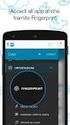 AGGIORNAMENTO CONTI CORRENTI VERSIONE 2.4.0... 2 AGGIORNAMENTO CONTI CORRENTI VERSIONE 2.3.0... 3 AGGIORNAMENTO CONTI CORRENTI VERSIONE 2.2.1... 4 AGGIORNAMENTO CONTI CORRENTI VERSIONE 2.2.0... 5 AGGIORNAMENTO
AGGIORNAMENTO CONTI CORRENTI VERSIONE 2.4.0... 2 AGGIORNAMENTO CONTI CORRENTI VERSIONE 2.3.0... 3 AGGIORNAMENTO CONTI CORRENTI VERSIONE 2.2.1... 4 AGGIORNAMENTO CONTI CORRENTI VERSIONE 2.2.0... 5 AGGIORNAMENTO
NOTE OPERATIVE del 05/05/2015
 PROTOCOLLO WIN: CONSERVAZIONE DEL REGISTRO GIORNALIERO NOTE OPERATIVE del 05/05/2015 SOMMARIO 1. Finalità...1 2. Operazioni preliminari: Configurazione di Segreteria Digitale... 2 2.1. Accedere a Segreteria
PROTOCOLLO WIN: CONSERVAZIONE DEL REGISTRO GIORNALIERO NOTE OPERATIVE del 05/05/2015 SOMMARIO 1. Finalità...1 2. Operazioni preliminari: Configurazione di Segreteria Digitale... 2 2.1. Accedere a Segreteria
GUIDA PER INSEGNANTI ALLA PROCEDURA INFORMATICA PER
 CATALOGO INSEGNANTI GUIDA PER INSEGNANTI ALLA PROCEDURA INFORMATICA PER LA RICHIESTA DI PARTECIPAZIONE AI CORSI DI FORMAZIONE PERMANENTE DI LINGUA TEDESCA E INGLESE Gennaio 2016 INDICE 1.1. REGISTRAZIONE...
CATALOGO INSEGNANTI GUIDA PER INSEGNANTI ALLA PROCEDURA INFORMATICA PER LA RICHIESTA DI PARTECIPAZIONE AI CORSI DI FORMAZIONE PERMANENTE DI LINGUA TEDESCA E INGLESE Gennaio 2016 INDICE 1.1. REGISTRAZIONE...
Lavoratori Agricoli e Forestali VERSIONE /02/2008
 VERSIONE 5.0.1 10/02/2008 pag. 1 INSTALLAZIONE Dopo aver inserito il CD, attendere l avvio automatico ed eseguire i passi proposti dal software di installazione. ATTENZIONE Per gli utenti dove risulta
VERSIONE 5.0.1 10/02/2008 pag. 1 INSTALLAZIONE Dopo aver inserito il CD, attendere l avvio automatico ed eseguire i passi proposti dal software di installazione. ATTENZIONE Per gli utenti dove risulta
Oggetto Comunicazione telematica delle operazioni di importo pari o superiore a 3.000,00 euro: gestione contabile
 Supporto On Line Allegato FAQ FAQ n.ro MAN-8FUC922511 Data ultima modifica 29/04/2011 Prodotto Contabilità Modulo Contabilità Oggetto Comunicazione telematica delle operazioni di importo pari o superiore
Supporto On Line Allegato FAQ FAQ n.ro MAN-8FUC922511 Data ultima modifica 29/04/2011 Prodotto Contabilità Modulo Contabilità Oggetto Comunicazione telematica delle operazioni di importo pari o superiore
WEBMAIL ODCECTA.IT. Guida all uso
 Guida all uso Guida all accesso ed all utilizzo delle caselle di posta elettronica dell Ordine dei Dottori Commercialisti ed Esperti Contabili di Taranto Dati aggiornati al 29/12/ 1. Caratteristiche del
Guida all uso Guida all accesso ed all utilizzo delle caselle di posta elettronica dell Ordine dei Dottori Commercialisti ed Esperti Contabili di Taranto Dati aggiornati al 29/12/ 1. Caratteristiche del
Scuola Secondaria di II grado
 Scuola Secondaria di II grado Anagrafe Nazionale degli Studenti Avvio a.s. 2017/2018 Versione 1.0 Settembre 2017 Direzione generale per gli studi, la statistica e i sistemi informativi SCUOLA SECONDARIA
Scuola Secondaria di II grado Anagrafe Nazionale degli Studenti Avvio a.s. 2017/2018 Versione 1.0 Settembre 2017 Direzione generale per gli studi, la statistica e i sistemi informativi SCUOLA SECONDARIA
REALIZZAZIONE DEL SISTEMA INFORMATIVO DEL SUAPE
 Manuale utente Strumenti di amministrazione SUAPE 1 Indice 1. Introduzione... 4 2. Gestione Entità base... 5 2.1. Gestione Utenti... 5 2.2. Gestione Enti... 13 2.3. Gestione Uffici... 16 2.4. Gestione
Manuale utente Strumenti di amministrazione SUAPE 1 Indice 1. Introduzione... 4 2. Gestione Entità base... 5 2.1. Gestione Utenti... 5 2.2. Gestione Enti... 13 2.3. Gestione Uffici... 16 2.4. Gestione
Guida alla compilazione on-line della domanda per il bando Orientamento musicale INDICE
 Guida alla compilazione on-line della domanda per il bando Orientamento musicale INDICE 1 Riconoscimento del soggetto richiedente da parte del sistema...2 2 Registrazione del profilo del soggetto richiedente...4
Guida alla compilazione on-line della domanda per il bando Orientamento musicale INDICE 1 Riconoscimento del soggetto richiedente da parte del sistema...2 2 Registrazione del profilo del soggetto richiedente...4
7. Sezione Contatti WebMail PEC Aruba: Creazione Contatti e Gruppi di Persone
 7. Sezione Contatti WebMail PEC Aruba: Creazione Contatti e Gruppi di Persone ll presente articolo esemplifica le modalità di utilizzo di tutti gli strumenti disponibili nella sezione Contatti. La stessa
7. Sezione Contatti WebMail PEC Aruba: Creazione Contatti e Gruppi di Persone ll presente articolo esemplifica le modalità di utilizzo di tutti gli strumenti disponibili nella sezione Contatti. La stessa
Gestione Alunni. SCUOLA SECONDARIA DI II GRADO Anagrafe Nazionale Avvio a.s. 2016/2017
 Gestione Alunni SCUOLA SECONDARIA DI II GRADO Anagrafe Nazionale Avvio a.s. 2016/2017 SCUOLA SECONDARIA DI II GRADO Anagrafe Nazionale Avvio anno scolastico e frequenze 2016/17 L aggiornamento delle frequenze
Gestione Alunni SCUOLA SECONDARIA DI II GRADO Anagrafe Nazionale Avvio a.s. 2016/2017 SCUOLA SECONDARIA DI II GRADO Anagrafe Nazionale Avvio anno scolastico e frequenze 2016/17 L aggiornamento delle frequenze
Fon.Coop - Sistema di Gestione dei Piani di Formazione FCOOP. Manuale Utente Gestione Utenti GIFCOOP
 Fon.Coop - Sistema di Gestione dei Piani di Formazione FCOOP Manuale Utente Gestione Utenti GIFCOOP del 10/02/2015 Indice INTRODUZIONE... 3 1 SISTEMA GESTIONE UTENTI... 4 1.1 Nuovo account utente... 5
Fon.Coop - Sistema di Gestione dei Piani di Formazione FCOOP Manuale Utente Gestione Utenti GIFCOOP del 10/02/2015 Indice INTRODUZIONE... 3 1 SISTEMA GESTIONE UTENTI... 4 1.1 Nuovo account utente... 5
Scuola dell infanzia
 Scuola dell infanzia Anagrafe Nazionale degli Studenti Avvio a.s. 2017/2018 Versione 1.0 Settembre 2017 Direzione generale per gli studi, la statistica e i sistemi informativi SCUOLA DELL INFANZIA Avvio
Scuola dell infanzia Anagrafe Nazionale degli Studenti Avvio a.s. 2017/2018 Versione 1.0 Settembre 2017 Direzione generale per gli studi, la statistica e i sistemi informativi SCUOLA DELL INFANZIA Avvio
Funzionalità per Enti Locali
 Funzionalità per Enti Locali Manuale Utente per Enti Locali Versione del 12/02/2018 Sommario Introduzione... 2 Registrazione utente... 2 Accreditamento per Enti Locali... 9 Trasmissione Candidature firmate...
Funzionalità per Enti Locali Manuale Utente per Enti Locali Versione del 12/02/2018 Sommario Introduzione... 2 Registrazione utente... 2 Accreditamento per Enti Locali... 9 Trasmissione Candidature firmate...
Introduzione al nuovo servizio Scrigno Multibanca Manuale operativo
 Introduzione al nuovo servizio Scrigno Multibanca Manuale operativo INDICE 1 Accesso 3 2 Mappa del servizio 4 3 Banca 5 3.1 Home...5 3.2 Informazioni...5 3.3 Pagamenti...5 3.4 Pagamenti vari...7 3.5 F24...7
Introduzione al nuovo servizio Scrigno Multibanca Manuale operativo INDICE 1 Accesso 3 2 Mappa del servizio 4 3 Banca 5 3.1 Home...5 3.2 Informazioni...5 3.3 Pagamenti...5 3.4 Pagamenti vari...7 3.5 F24...7
FUNZIONALITÀ AVANZATE DEL REGISTRO ELETTRONICO GUIDA PER IL DOCENTE
 FUNZIONALITÀ AVANZATE DEL REGISTRO ELETTRONICO GUIDA PER IL DOCENTE In questa sezione del manuale vengono illustrate le funzioni avanzate presenti nella sezione MasterCom del Registro Elettronico dei docenti,
FUNZIONALITÀ AVANZATE DEL REGISTRO ELETTRONICO GUIDA PER IL DOCENTE In questa sezione del manuale vengono illustrate le funzioni avanzate presenti nella sezione MasterCom del Registro Elettronico dei docenti,
PIANO TRENTINO TRILINGUE
 Programma operativo Fondo sociale europeo 2014 2020 della Provincia Autonoma di Trento PIANO TRENTINO TRILINGUE GUIDA PER STUDENTI ALLA PROCEDURA INFORMATICA PER L AMMISSIONE AL PROGRAMMA DI MOBILITÀ VOUCHER
Programma operativo Fondo sociale europeo 2014 2020 della Provincia Autonoma di Trento PIANO TRENTINO TRILINGUE GUIDA PER STUDENTI ALLA PROCEDURA INFORMATICA PER L AMMISSIONE AL PROGRAMMA DI MOBILITÀ VOUCHER
ZTRAVEL - EXPENSE - Compilazione Nota Spese
 ZTRAVEL - EXPENSE - Compilazione Nota Spese INSERIRE la NOTA SPESE e la TRASFERTA Documento aggiornato al 24 ottobre 2016 Applicativi coinvolti: ZTRAVEL Modulo: EXPENSE 02.00.00 INTRODUZIONE...2 NOTA SPESE
ZTRAVEL - EXPENSE - Compilazione Nota Spese INSERIRE la NOTA SPESE e la TRASFERTA Documento aggiornato al 24 ottobre 2016 Applicativi coinvolti: ZTRAVEL Modulo: EXPENSE 02.00.00 INTRODUZIONE...2 NOTA SPESE
Guida alla gestione dei Verbali d esame online
 Guida alla gestione dei Verbali Procedura informatica ESSE3 Versione 1.0 Autore Stato Revisore Data 01/08/2012 Distribuito a: Gruppo di lavoro ESSE3 Docenti dell Ateneo Sommario Introduzione... 1 1 Accesso
Guida alla gestione dei Verbali Procedura informatica ESSE3 Versione 1.0 Autore Stato Revisore Data 01/08/2012 Distribuito a: Gruppo di lavoro ESSE3 Docenti dell Ateneo Sommario Introduzione... 1 1 Accesso
FASI DA ESEGUIRE ON-LINE
 FASI DA ESEGUIRE ON-LINE a) registrazione del candidato mediante apposito link presente sul portale della Regione Basilicata e rilascio delle credenziali di accesso necessarie per procedere alla candidatura
FASI DA ESEGUIRE ON-LINE a) registrazione del candidato mediante apposito link presente sul portale della Regione Basilicata e rilascio delle credenziali di accesso necessarie per procedere alla candidatura
Guida alla variazione dei dati e alla compilazione della Scheda per il mantenimento requisiti di iscrizione nel Registro regionale
 Guida alla variazione dei dati e alla compilazione della Scheda per il mantenimento requisiti di iscrizione nel Registro regionale Come ogni anno le associazioni iscritte ai registri del volontariato e
Guida alla variazione dei dati e alla compilazione della Scheda per il mantenimento requisiti di iscrizione nel Registro regionale Come ogni anno le associazioni iscritte ai registri del volontariato e
MANUALE DI BASE PER UTILIZZO SOFTWARE PAGHE WEB
 MANUALE DI BASE PER UTILIZZO SOFTWARE PAGHE WEB 1. Menù principale 2. Barra Menù singola maschera 3. Data di validità e data di inserimento 4. Compilazione campi Il bottone Paghe viene utilizzato dall
MANUALE DI BASE PER UTILIZZO SOFTWARE PAGHE WEB 1. Menù principale 2. Barra Menù singola maschera 3. Data di validità e data di inserimento 4. Compilazione campi Il bottone Paghe viene utilizzato dall
Istruzioni per la compilazione del modulo di deposito per parti non rituali
 Istruzioni per la compilazione del modulo di deposito per parti non rituali Questa nota descrive le attività necessarie per preparare il modulo per il deposito per parti non rituali. Sommario Attività
Istruzioni per la compilazione del modulo di deposito per parti non rituali Questa nota descrive le attività necessarie per preparare il modulo per il deposito per parti non rituali. Sommario Attività
SCHEDA PERSONALE ATTENZIONE
 SCHEDA PERSONALE ATTENZIONE Per effettuare le operazioni dettagliate in questa guida OCCORRE AUTENTICARSI AL PORTALE CON LE CREDENZIALI UTILIZZATE PER ACCEDERE A VIS.PER La Scheda personale dell utente
SCHEDA PERSONALE ATTENZIONE Per effettuare le operazioni dettagliate in questa guida OCCORRE AUTENTICARSI AL PORTALE CON LE CREDENZIALI UTILIZZATE PER ACCEDERE A VIS.PER La Scheda personale dell utente
Manuale d uso del software gestione Eblart
 Manuale d uso del software gestione Eblart Accesso I dati aziendali Inserimento di nuove imprese Richieste Prestazioni Consulenti / Operatori E possibile accedere al nuovo software gestionale Eblart collegandosi
Manuale d uso del software gestione Eblart Accesso I dati aziendali Inserimento di nuove imprese Richieste Prestazioni Consulenti / Operatori E possibile accedere al nuovo software gestionale Eblart collegandosi
Assessorato alla Sanità FIM. Flussi Informativi Ministeriali. Manuale Utente. Versione 1.0
 Assessorato alla Sanità FIM Flussi Informativi Ministeriali Manuale Utente Versione 1.0 Sommario 1. Introduzione... 2 2. Requisiti per l uso dell applicativo FIM... 2 2.1. Caratteristiche minime... 2 2.2.
Assessorato alla Sanità FIM Flussi Informativi Ministeriali Manuale Utente Versione 1.0 Sommario 1. Introduzione... 2 2. Requisiti per l uso dell applicativo FIM... 2 2.1. Caratteristiche minime... 2 2.2.
Servizi di e-business Eni
 Servizi di e-business Eni Richiedente MAMUI Versione 02/2017 Gentile Utente, questo manuale illustra il flusso del MAMUI in qualità di richiedente. Suggeriamo di dedicare qualche minuto alla lettura per
Servizi di e-business Eni Richiedente MAMUI Versione 02/2017 Gentile Utente, questo manuale illustra il flusso del MAMUI in qualità di richiedente. Suggeriamo di dedicare qualche minuto alla lettura per
Codice identificativo dell aggiornamento: A
 Sommario VERSIONI CONTENUTE NEL PRESENTE AGGIORNAMENTO... 2 DICHIARAZIONE IVA / 2015... 3 DELEGA UNIFICATA F24... 4 Trasferimento Crediti Anno Successivo... 4 Collegamenti con il modulo IVA/2015... 4 Gestione
Sommario VERSIONI CONTENUTE NEL PRESENTE AGGIORNAMENTO... 2 DICHIARAZIONE IVA / 2015... 3 DELEGA UNIFICATA F24... 4 Trasferimento Crediti Anno Successivo... 4 Collegamenti con il modulo IVA/2015... 4 Gestione
Direzione regionale Programmazione, innovazione e competitività dell'umbria Servizio Opere Pubbliche: Programmazione, Monitoraggio e Sicurezza -
 Regione Umbria Direzione regionale Programmazione, innovazione e competitività dell'umbria Servizio Opere Pubbliche: Programmazione, Monitoraggio e Sicurezza - Progettazione ed Attuazione Sezione Tecnico-Giuridica
Regione Umbria Direzione regionale Programmazione, innovazione e competitività dell'umbria Servizio Opere Pubbliche: Programmazione, Monitoraggio e Sicurezza - Progettazione ed Attuazione Sezione Tecnico-Giuridica
Area Sistemi di Elaborazione Microinformatica
 Area Redatto da Area Sistemi di Elaborazione Microinformatica Versione Data Modifiche 1.0 31/12/2016 CSI Manuale Portale Affari Legali pag. 1 Portale Affari Legali Ripartizione Affari Legali Indice 1.
Area Redatto da Area Sistemi di Elaborazione Microinformatica Versione Data Modifiche 1.0 31/12/2016 CSI Manuale Portale Affari Legali pag. 1 Portale Affari Legali Ripartizione Affari Legali Indice 1.
GUIDA PER L'INTERSCAMBIO DATI TRA SCUOLANEXT E DARWIN
 GUIDA PER L'INTERSCAMBIO DATI TRA SCUOLANEXT E DARWIN Introduzione La presente guida illustra i passaggi da effettuare utilizzare correttamente e semplicemente la nuova funzione di interscambio dei dati
GUIDA PER L'INTERSCAMBIO DATI TRA SCUOLANEXT E DARWIN Introduzione La presente guida illustra i passaggi da effettuare utilizzare correttamente e semplicemente la nuova funzione di interscambio dei dati
 Pagina 1 di 8 GUIDA ALL'UTILIZZO DEL SUAP (Sportello Unico Attività Produttive) Per accedere al sistema di presentazioni on-line della SCIA (Segnalazione Certificata di Inizio Attività) fare riferimento
Pagina 1 di 8 GUIDA ALL'UTILIZZO DEL SUAP (Sportello Unico Attività Produttive) Per accedere al sistema di presentazioni on-line della SCIA (Segnalazione Certificata di Inizio Attività) fare riferimento
Domanda di CIG in deroga
 Domanda di CIG in deroga Sintesi del manuale utente per la compilazione domanda di CIG in deroga (dal 1/04/2011 al 31/12/2011) Aggiornato al 27 Maggio 2011 Verificare dal sito l ultimo aggiornamento disponibile
Domanda di CIG in deroga Sintesi del manuale utente per la compilazione domanda di CIG in deroga (dal 1/04/2011 al 31/12/2011) Aggiornato al 27 Maggio 2011 Verificare dal sito l ultimo aggiornamento disponibile
Manuale utente ruolo CPI sistema Sicilia FSE1420
 Manuale utente ruolo CPI sistema Sicilia FSE1420 Programma Operativo Regionale Regione Siciliana FSE 2014-2020 Pagina 1 di 15 Sommario Sommario...2 1. Introduzione...3 2. Accesso al sistema Sicilia FSE1420...3
Manuale utente ruolo CPI sistema Sicilia FSE1420 Programma Operativo Regionale Regione Siciliana FSE 2014-2020 Pagina 1 di 15 Sommario Sommario...2 1. Introduzione...3 2. Accesso al sistema Sicilia FSE1420...3
Smart guide. Assistenti di lingua Italiana GUIDA OPERATIVA PER L UTENTE. 30 Gennaio 2016
 2016 Smart guide Assistenti di lingua Italiana GUIDA OPERATIVA PER L UTENTE 30 Gennaio 2016 INDICE INDICE... 2 1 INTRODUZIONE ALL USO DELLA GUIDA... 3 1.1 SIMBOLI USATI E DESCRIZIONI... 3 2 ABILITAZIONE
2016 Smart guide Assistenti di lingua Italiana GUIDA OPERATIVA PER L UTENTE 30 Gennaio 2016 INDICE INDICE... 2 1 INTRODUZIONE ALL USO DELLA GUIDA... 3 1.1 SIMBOLI USATI E DESCRIZIONI... 3 2 ABILITAZIONE
Aggiornamento Argo Alunni v
 Aggiornamento Argo Alunni v. 5.5.0 La versione 5.5.0 introduce le seguenti modifiche: - nuova modalità di invio Sms - gestione della data di inizio e fine per periodo - nuove tassonomie per livelli di
Aggiornamento Argo Alunni v. 5.5.0 La versione 5.5.0 introduce le seguenti modifiche: - nuova modalità di invio Sms - gestione della data di inizio e fine per periodo - nuove tassonomie per livelli di
Università degli Studi Roma Tre. Registrazione
 Università degli Studi Roma Tre Registrazione Istruzioni per la registrazione al Portale dello Studente Assistenza... 2 Accedi alla procedura di registrazione... 4 Inserimento Dati... 6 Conferma dei Dati
Università degli Studi Roma Tre Registrazione Istruzioni per la registrazione al Portale dello Studente Assistenza... 2 Accedi alla procedura di registrazione... 4 Inserimento Dati... 6 Conferma dei Dati
TAVOLE DI SVILUPPO DI KUNO BELLER
 TAVOLE DI SVILUPPO DI KUNO BELLER Sommario 1. Accesso al programma... 2 2. Gestione anagrafiche... 3 2.1 Anagrafica nido... 3 2.2 Anagrafica educatrici... 4 2.3 Anagrafica bimbi... 4 2.4 Gestione ruoli...
TAVOLE DI SVILUPPO DI KUNO BELLER Sommario 1. Accesso al programma... 2 2. Gestione anagrafiche... 3 2.1 Anagrafica nido... 3 2.2 Anagrafica educatrici... 4 2.3 Anagrafica bimbi... 4 2.4 Gestione ruoli...
